Как выключать компьютер
Выключить компьютер можно двумя способами:
- через кнопку пуск;
- через кнопку на системном блоке.
Оба варианта приводят к одному и тому же результату — компьютер выключается. Фактически, с этой точки зрения, удерживание кнопки питания в течение нескольких секунд, кажется, немедленно выключает компьютер, тогда как правильное выключение Windows занимает от 20 до 30 секунд. Однако удержание кнопки питания для выключения компьютера — не лучшая идея. Для понимания сути, вам нужно понять то, что обычно делает компьютер во время стандартного отключения Windows, и почему это необходимо.
Во время нормальной работы:
- жесткий диск компьютера вращается со скоростью тысячи раз в минуту;
- в Windows есть много файлов для чтения и записи;
- Windows может читать и записывать данные в системный реестр.
 Кнопка выключения компьютера
Кнопка выключения компьютера
Во время нормального отключения происходят следующие процессы:
Windows закрывает все файлы, которые использовались системой;
закрывается доступ к системному реестру;
жесткий диск осторожно останавливается.
Нажатие кнопки питания резко отключает компьютер, понятно, что он не успевает правильным образом закрыть все программы и компоненты и сохранить все изменения. Любые файлы системного реестра, теперь могут иметь неполные или поврежденные данные, потому что вы не позволили ему закончить этот процесс правильно. Это также может привести к повреждению жесткого диска.
Пользователь может долгое время не замечать этих изменений, однако, при каждодневном неправильном отключении, вы рискуете нанести компьютеру непоправимый урон, который в один день станет последней каплей. Так что, если вы заинтересованы в долгой работе компьютера или ноутбука, отключайте его от питания правильно, не пытаясь «сэкономить» 30 секунд пред сном.
 Нажатие кнопки питания резко отключает компьютер и он не успевает правильным образом закрыть все программы
Нажатие кнопки питания резко отключает компьютер и он не успевает правильным образом закрыть все программы
Нужно ли вынимать вилку из розетки
Если ПК используют ежедневно, выключать его из розетки необходимости нет. Наоборот, это скажется негативно на состоянии вилки. Если же вы не планируете пользоваться ПК в течение длительного периода времени (например, во время отъезда), то устройство лучше выключить из сети полностью.
Правила работы с компьютером зависят от его вида, модели, а также частоты эксплуатации и других факторов. Если вы используете ПК каждый день, вы можете использовать спящий режим или гибернацию. В остальных случаях компьютер лучше выключать.
Все люди используют свои компьютеры для решения разных задач и относятся к ним по-всякому. Одни предпочитают всегда выключать свой компьютер, не используя спящий режим и даже не зная, что такое гибернация, тогда как другие заставляют их работать круглосуточно и без выходных.
Многие считают, что выключать компьютер на ночь не обязательно: в конце концов, частые перезапуск основных компонентов компьютера изнашивает систему. С другой стороны, постоянное использование также способствует износу компьютера. Выбрать меньшее из двух зол может быть непросто.

Нужно ли выключать компьютер?
В чем преимущества?
Не надо ждать
При полном выключении и включении компьютера затрачивается больше времени, чем при переходе в режим сна/гебернации и восстановления из него. Например, включение компьютера может занимать от 1 и до 10-15 минут (в зависимости от количества программ в автозагрузке и быстродействия вашего компьютера). При восстановлении компьютера из режима сна ему потребуется всего от 5 до 20 секунд!
Не надо закрывать рабочие программы
При использовании режима сна/гибернации нет нужды закрывать рабочие программы, потому что при восстановлении все ваши приложения будут работать и находиться точно в таком же состоянии, в каком вы их оставили в момент переключения в режим сна/гибернации.
При простом выключении вам потребуется завершать все программы, а потом снова их открывать при включении, что также отнимает время и силы.
Автоматизация процессов
При использовании режима сна можно часть автоматических процессов перенести на ночное время. Например, можно через планировщик задач назначить время создания резервных копий, дефрагментации дисков и ряд других важных операций, которые отнимают достаточно много времени. Тем самым вы не будете затрачивать на ожидание завершения таких операций ни секунды своего времени, потому что они будут производиться тогда, когда вы отдыхаете.
Данная автоматизация возможна, если в настройках электропитания включена опция «Разрешить таймеры пробуждения».

Также для автоматических процессов может быть полезным задать таймер перехода в режим сна. Сделать это можно в том же окне настроек, указав у пункта «Сон после» нужное значение.
Отличия и преимущества различных способов выключения ПК
Все современные компьютеры имеют три режима, которые переводят их в состояние покоя.
Спящий режим
В случае необходимости небольшого перерыва целесообразно использовать такой способ перевода компьютера в состояние пониженного потребления электрической энергии. При этом отключается монитор, частично системный блок. Фактически ПК полностью «отдыхает».
Преимуществом такого режима является быстрое вхождение техники в работу. При «пробуждении» сразу открываются подготовленные окна и программы. Кроме того, особенно выгодно использовать спящий режим в ноутбуках, поскольку даже при внезапной разрядке аккумуляторной батареи операционная система автоматически сохранит все изменения.
Гибернация
Такой вариант выключения характеризуется большей экономичностью по сравнению со сном. Потребление электрической энергии в таком режиме резко снижается. Все данные сбрасываются на жесткий диск.
Ощутимым недостатком этого способа является медленное включение компьютера после выхода из состояния покоя. Гибернацию рекомендуется использовать при эксплуатации ноутбуков, когда требуется сделать относительно длительный перерыв.
Это позволит поддерживать высокий уровень заряда аккумулятора, сохранить важные программы. Используемые файлы сразу открываются после включения. Их можно использовать при дальнейшей работе.
Гибридный спящий режим
Наиболее удобен именно комбинированный режим. Чтобы подключить его, нужно «Панели управления» перейти в «электропитание», а затем в «настройку плана электропитания». Далее выбрать «Изменение дополнительных параметров», и разрешить «Гибридный спящий режим».
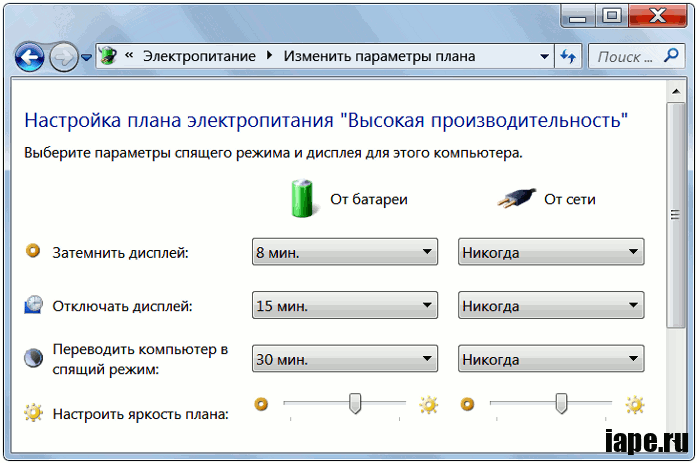
При этом выборе восстановление параметров компьютера происходит быстро, и работа начинается практически сразу. Достаточно нажать на кнопку включения питания компьютера, либо на любую клавишу на клавиатуре или мышке, что также настраивается.
Итак, мы выяснили, можно ли не выключать компьютер совсем. Как оказалось, очень даже можно, кроме того, мы значительно экономим время на включение и загрузку нужных программ. Более того, снижение количества операций по выключению и включению компьютера, увеличивает срок службы процессора и других «жизненно» важных деталей этого электронного устройства.
И это еще одна из маленьких хитростей, делающих нашу повседневную жизнь более комфортной.
Загрузка системы в безопасном режиме
Использование безопасного режима полезно для диагностики дисфункции, позволяя использовать ОС с минимумом рабочих драйверов и служб. В нашем случае это позволит разгрузить систему от конфликтных программ, и установить в системе все необходимые апдейты.
Порядок действий:
- При включении системы и начале загрузки Windows быстро периодически жмите на клавишу F8.
- При появлении системного меню выберите опцию «Безопасный режим» и дождитесь загрузки системы.
- После окончания загрузки перезагрузите ПК в стандартном режиме. Это поможет устранить зависание надписи «Не выключайте компьютер» в Виндовс 10.

Загрузите систему в безопасном режиме
Другие варианты входа безопасный режим читайте в нашем материале «Как войти в безопасный режим Виндовс 10».
Сбой системы
Компьютер – это технически сложное устройство, содержащее множество элементов. Они постоянно взаимодействуют друг с другом, обеспечивая выполнение поставленных задач. Даже когда вы слушаете музыку или смотрите видеоролик, компьютер производит сотни расчетов. Всем этим управляет операционная система, которая в фоновом режиме запускает все необходимые системные службы и сервисы.
Если внезапно обесточить ПК, то в операционной системе произойдет сбой. Иногда после такого выключения система долго загружается, пытаясь исправить возникшие ошибки. В некоторых случаях могут возникнуть критические ошибки, исправить которые можно только полной переустановкой операционной системы. Предугадать, когда возникнет такая ситуация, невозможно.
Как выключать компьютер
Выключить компьютер можно двумя способами:
- через кнопку пуск;
- через кнопку на системном блоке.
Оба варианта приводят к одному и тому же результату — компьютер выключается. Фактически, с этой точки зрения, удерживание кнопки питания в течение нескольких секунд, кажется, немедленно выключает компьютер, тогда как правильное выключение Windows занимает от 20 до 30 секунд. Однако удержание кнопки питания для выключения компьютера — не лучшая идея. Для понимания сути, вам нужно понять то, что обычно делает компьютер во время стандартного отключения Windows, и почему это необходимо.
Во время нормальной работы:
- жесткий диск компьютера вращается со скоростью тысячи раз в минуту;
- в Windows есть много файлов для чтения и записи;
- Windows может читать и записывать данные в системный реестр.
 Кнопка выключения компьютера
Кнопка выключения компьютера
Во время нормального отключения происходят следующие процессы:
Windows закрывает все файлы, которые использовались системой; закрывается доступ к системному реестру; жесткий диск осторожно останавливается. Нажатие кнопки питания резко отключает компьютер, понятно, что он не успевает правильным образом закрыть все программы и компоненты и сохранить все изменения
Любые файлы системного реестра, теперь могут иметь неполные или поврежденные данные, потому что вы не позволили ему закончить этот процесс правильно. Это также может привести к повреждению жесткого диска
Нажатие кнопки питания резко отключает компьютер, понятно, что он не успевает правильным образом закрыть все программы и компоненты и сохранить все изменения. Любые файлы системного реестра, теперь могут иметь неполные или поврежденные данные, потому что вы не позволили ему закончить этот процесс правильно. Это также может привести к повреждению жесткого диска.
Пользователь может долгое время не замечать этих изменений, однако, при каждодневном неправильном отключении, вы рискуете нанести компьютеру непоправимый урон, который в один день станет последней каплей. Так что, если вы заинтересованы в долгой работе компьютера или ноутбука, отключайте его от питания правильно, не пытаясь «сэкономить» 30 секунд пред сном.
 Нажатие кнопки питания резко отключает компьютер и он не успевает правильным образом закрыть все программы
Нажатие кнопки питания резко отключает компьютер и он не успевает правильным образом закрыть все программы
Не закрывайте крышку!
Закрытие крышки, автоматически переводит ноутбук в спящей режим, чем часто пользуются юзеры. Но несмотря на скорость ответа устройства, прибегать к такому способу слишком часто, не рекомендуются.
При регулярном открытии/закрытии быстро изнашиваются петли, что в дальнейшем может спровоцировать их выход из строя, чреватый трещинами на корпусе, отслоением экрана от рамки и невозможностью закрытия ПК. В спящий режим ноутбук рекомендуется переводить через меню «Пуск», не закрывая крышку после того, как экран «потухнет».
Закрывать ноутбук стоит лишь перед его транспортировкой, для которой настоятельно рекомендуется обзавестись специальной сумкой во избежание повреждений на матрице дисплея.

Ноутбук – удобный гаджет, благодаря своему дизайну и легкости транспортировки. Однако в случае нерациональной эксплуатации преимущества устройства могут запросто стать его недостатками. Для продления срока службы некоторых комплектующих ноутбука, а в частности, его батареи, достаточно не переусердствовать с ее полным разрядом, а также выключением и закрытием крышки самого устройства.
Настройте резервное копирование
Существует множество программ для резервного копирования, в том числе коммерческие решения от Acronis и Paragon. Но Windows 10 оснащена и встроенным инструментом для бэкапов.
Чтобы воспользоваться им, откройте «Параметры» и щёлкните «Обновление и безопасность» → «Служба архивации». Затем добавьте диск, где хотите размещать резервные копии, и настройте периодичность их создания.
Теперь ваша Windows 10 готова к использованию.
UPD. Текст обновлён 05 ноября 2019 года.
При выключении ОС Виндовс 10 пользователь может столкнуться с сообщением об ошибке на синем фоне. Оно может висеть на экране монитора часами, без каких-либо видимых подвижек. Давайте разберёмся, почему сообщение «Подготовка Windows. Не выключайте компьютер» очень долго висит на мониторе в ОС Windows 10. А также что можно предпринять для исправления ситуации.
Как известно, функционал ОС Windows 10 позволяет в автоматическом режиме устанавливать все необходимые обновления. Обычно обновления загружаются в систему в фоновом режиме, а потом, при выключении-включении ПК, автоматически устанавливаются в системе.
При установке указанных апдейтов система может испытывать различные виды проблем – остановки, зависания, сбои, глюки и другие дисфункции. Одной из таких проблем является зависание системы на неопределённое время, сопровождающееся сообщением «Подготовка Windows. Не выключайте компьютер».
Причины дисфункции могут быть следующими:
- Программный конфликт при установке обновлений;
- В системе пользователя существует проблема, препятствующая установке конкретных обновлений;
- Нестабильное обновление от Майкрософт;
- Нестабильная работы службы обновления Виндовс;
- Наличие на ПК пользователя вирусных зловредов;
- Проблемы с жёстким диском ПК (плохие сектора, «осыпание» диска и др.)
Давайте разберёмся, что делать если такое сообщение очень долго висит на вашем экране на Windows 10.
Вредит ли компьютеру включение\выключение?

В идеале компьютер может работать без выключения и для электроники такой режим был бы более предпочтительным
Вы ведь обращали внимание, что лампочки накаливания обычно перегорали именно в момент включения света и эти простые законы физики одинаково справедливы и для таких сложных устройств как компьютер. Но кроме электроники в компьютере еще есть механические устройства
Все же жесткий диск еще рано списывать со счетов, хотя многие уже и пользуются твердотельными накопителями. При включении/отключении компьютера происходит раскрутка/остановка жесткого диска, что сказывается на его ресурсе.
В то же время при постоянной работе компьютера вся механика и электроника также подвергается износу, поэтому нужно искать золотую середину между частым отключением-включением компьютера и переводом его в спящий режим во время простоя…
Об отключении компьютера
Одна из причин для каждодневного отключения компьютера — экономия. Типичный ПК потребляет около 300 ватт. Предположим, что вы используете свой компьютер в течение четырех часов каждый день, поэтому остальные 20 часов он будет тратить электроэнергию впустую. Если электричество стоит 4 рубля за киловатт-час в вашем районе, то за 20 часов вам придется платить порядка 80 рублей в день, а это составляет чуть менее 30 тысяч в год.
Можно использовать энергосберегающие функции и сократить эту цифру вдвое. Например, вы можете отключить питание монитора и жесткого, когда они не используются, но это не избавит вас от затрат впустую.
Главный аргумент тех, кто не выключает компьютер практически никогда, заключается в его износе. Например, когда чип CPU работает, он может нагреваться, и когда вы выключите компьютер, он остывает. Расширение и сжатие от тепла, может оказывать некоторое влияние на паяные соединения, удерживающие чип на месте, и на микроскопические детали самого чипа. Многие считают, что выключение и включение создают дополнительный стресс. Однако это касается только старых компонентов и механических деталей, которых больше нет в современных системах.
 Одна из причин для каждодневного отключения компьютера — экономия
Одна из причин для каждодневного отключения компьютера — экономия
Но вот три момента, позволяющих взглянуть на это с другой стороны:
- На самом деле аппаратное обеспечение очень надежное, об этом уже позаботились производители.
- Ни один человек не держит компьютер включенным 24 часа в сутки. Современные телевизоры во многом схожи с компьютером и имеют те же компоненты. У телевизоров, нет проблем, связанных с включением и выключением.
- Вы можете приобрести дополнительную гарантию на несколько лет, на часть из тех средств, которые вы сэкономите в то время, пока он выключен. Вы в любом случае останетесь в плюсе по сравнению с теми, кто не выключает компьютер.
Тем не менее, бывают случаи, когда лучше оставить компьютер включенным. Это единственные веские причины не выключать компьютер:
- Вы используете ПК в качестве сервера или хотите иметь возможность удаленного доступа к нему.
- Есть обновления, проверки на вирусы или другие действия, которые вы хотели бы совершить, в свое отсутствие.
Какие бывают режимы функционирования
Помимо непрерывного выполнения операций и полной остановки техника может работать еще в нескольких режимах, которые по-разному отражаются на состоянии и работоспособности компьютера или ноутбука. Между первым и вторым, кстати, есть небольшая разница. В основном она заключается в назначении: если стационарный ПК используется для выполнения сложных и затратных процессов, то ноутбук — это переносной инструмент для работы в любом месте. То есть он должен быть моментально готов к использованию после открытия, поэтому полное выключение не совсем актуально. Основные режимы устройств:
- выключение и включение;
- перезагрузка системы;
- спящий режим.
Если выключение подразумевает полный выход из рабочего режима, а перезагрузка — хороший способ сбросить зависание и запустить все заново, то «сон» — это компромисс между полным выключением и режимом ожидания. Большая часть современных компьютеров и ноутбуков оперативно уходят в режим сна, если ими не пользоваться. При таком функционировании программы не используют ресурсы и, следовательно, не тратят энергию. Все данные и файлы, с которыми ведется работа, сохраняются в памяти — так что к работе с ними можно моментально вернуться. Ждущий или спящий режим не требует закрытия всех программ и не завершает работу системы до конца, при этом никаких действий не производится. Переход в «сон» начинается или после установленного временного отрезка, или при закрытии крышки ноутбука.
«Завершение работы»
Для корректного окончания работы ПК, обеспечения сохранности открытых файлов и документов предусмотрена данная функция. Лучше всего при отключении на ночь пользоваться именно этим режимом отключения. Он запускается через меню «Пуск», кнопка которого находится в нижнем левом углу рабочего стола.
После ее нажатия появляется таблица с данной надписью внутри прямоугольника, который находится внизу справа. После нажатия на нее происходит автоматическое закрытие программы.
Таким образом, если не выключать ПК правильно, то может потеряться несохраненная информация, повредиться важные файлы управления. В конечном итоге устройство даже не сможет запуститься.
Чем вредит частое выключение и включение компьютера
По большому счету компьютер может работать все время без выключения, для него этот режим будет предпочтительнее. В момент включения-выключения компьютера жесткий диск раскручивается и останавливается, а это неблагоприятным образом отражается на его ресурсе. Кроме того, при постоянном включении компьютер так же подвергается износу, поэтому нужно находить золотую середину.

Компьютер, который нужно все время включать, желательно выключать его только раз в день. После того, как ПК загружается после отключения, происходит всплеск мощности. Если делать это много раз в день, то таким образом сократится срок работы компьютера. Желательно выключать компьютер только в том случае, если он длительное время не будет использоваться.
Как правильно выключить устройство
Бывают обстоятельства, когда полное завершение работы компьютера целесообразнее: очень сильный шум вентилятора, ненадёжная электросеть. Если пользователь решил выключить устройство, надо делать это грамотно. Следование инструкции позволит сохранить данные и защитить девайс от поломок. Есть два приёма:
- Кнопка питания на устройстве.
- В меню «Пуск» вкладка «Завершение работы».

При использовании любой из предложенных схем устройство закрывает все рабочие программы, операционную систему и отключается вместе с монитором. Файлы при таком завершении эксплуатации не сохраняются. Чтобы информация не была утеряна, её предварительно надо защитить:
- Открывают диалоговое окно «Свойства панели задач и меню».
- Переходят на вкладку «Меню Пуск».
- В списке «Действие для кнопки питания» выбирают необходимое, кликают «Ок».
При бесшумной работе устройства выключать на ночь его нет необходимости. Лучше перевести девайс в один из режимов минимального энергопотребления и утром приступить к решению задач, не тратя время на запуск системы, приложений.
Использование кнопки «Завершить работу» в меню «Пуск»
Чтобы выключить компьютер, нажмите кнопку Пуск, и в левом нижнем углу меню «Пуск» щелкните Завершить работу.
После нажатия кнопки Завершить работу компьютер закрывает все открытые программы, саму систему Windows и компьютер с экраном полностью отключаются. Поскольку во время выключения компьютера таким способом результаты работы не сохраняются, следует перед этим сохранить свои файлы.

Изменение параметров кнопки «Завершить работу»
По умолчанию кнопка «Завершить работу» завершает работу компьютера. Однако, можно изменить действие, которое выполняется нажатии кнопки.
- Откройте диалоговое окно «Свойства панели задач и меню Пуск», кликнув правкой кнопкой мыши по значку меню Пуск.
- Перейдите на вкладку Меню «Пуск».
- В списке Действие для кнопки питания выберите нужное и нажмите кнопку OK.
Если компьютер подключен к сетевому домену, то через установленные администратором сети параметры (настройки групповой политики), вероятно, невозможно будет изменить эти настройки описанным выше способом.
В определенных ситуациях кнопка «Завершить работу» может менять свой вид. Если компьютер настроен на автоматическое получение обновлений и они готовы к установке, кнопка «Завершить работу» будет выглядеть так:
В таком случае после нажатия кнопки «Завершить работу» Windows сначала устанавливает обновления и только потом выключает компьютер.
Примечание: Для запуска компьютера после завершения работы требуется больше времени, чем для его пробуждения из спящего режима.
Как выключить компьютер Windows 10 программно
Для этого понадобится три клика:
Нажимаем кнопку главного меню Windows (1 на рис. 1). Выбираем команду «Выключение» (2 на рис. 1). Кликаем «Завершение работы» (3 на рис. 1)
В этом режиме компьютер не потребляет электричество, можно выключать вилку из розетки, если для вас это важно
Рис. 1. Правильное выключение Windows 10
Указанная выше процедура для выключения Windows 10, конечно, отличается от простого нажатия на кнопку выключения питания, которая есть на системном блоке компьютера или на ноутбуке.
Простому пользователю вообще может показаться, что нет никакой разницы в том, каким способом выключать компьютер – программно или с помощью кнопки питания. Ведь в конечном итоге результат один и тот же: компьютер выключается. Правильное выключение системы Windows занимает от 20-30 секунд до одной минуты, в то время как выключить компьютер можно в разы быстрее, удерживая кнопку питания в течение нескольких секунд.
Хорошая ли это идея? Чтобы ответить на этот вопрос, нужно знать, что происходит с компьютером во время стандартной процедуры отключения Windows.
Причины оставлять компьютер включенным
Поскольку постоянная работа компьютера во включенном состоянии может продлить его срок службы, многие предпочитают отказаться от регулярного отключения питания.

Оставлять компьютер работающим также полезно, если:
- Компьютер является сервером, необходимым для работы предприятия.
- Вы хотите удаленно подключаться к Вашему компьютеру.
- Вы хотите запустить фоновые обновления, вирусные проверки, резервное копирование и другие задачи в то время, пока вы не используете компьютер.
- Вы никогда не хотите ждать, пока загрузится ПК.
- У вас старый компьютер и вы хотите продлить ему срок службы.
- Вы работаете на старой операционной системе.
Выводы
Интересно, некоторые производители готовых компьютеров даже указывают в инструкции рекомендованное количество часов непрерывной работы в неделю. Но на самом деле все немного иначе.
При длительной работы компьютера компоненты действительно нагреваются, но это особо не влияет на срок службы компонентов (если конечно температура не высокая). Поэтому не стоит при любой возможности устраивать компьютеру отдых, то есть выключать его.
Но на самом деле так можно делать только чтобы немного сэкономить электричество, и то, экономия эта будет мизерная. Современные компьютеры уже устроены так, что могут работать долго и без остановки – система охлаждения с этим спокойно справится, а компоненты износу не так подвергаются. Даже наоборот, частое включение компьютера – вот что действительно вредно «железу».
Все устройства при включении компьютера используют в своем роде «стресс», он кратковременный, но он есть.
Компьютер можно не выключать совсем, просто для этого нужно, чтобы была обязательно хорошая и продуманная система охлаждения. Весь рабочий день, а это примерно 8 часов, компьютер можно полностью не выключать, ничего страшного от этого ему не будет.
Многие выключат компьютер, если идут на обед, перерыв, именно вот в таких случаях выключать компьютер нет никакого смысла – ему больше вреда будет, чем пользы. Помните, что одно включение компьютера равно восьми часам его работы.
Но если круглосуточная работа все-таки имеет свои серьезные минусы, главный из которых это загрязнение. Компьютер, который постоянно работает, очень быстро сильно загрязнится и это может быть опасно, так как препятствует правильному охлаждению. Поэтому, если у вас компьютер работает круглые сутки, смотрите за тем, чтобы внутри корпуса не скапливалось очень много пыли. И самое главное, если Вы уже выключаете компьютер, то делайте это правильно, а не методом вытягивания вилки из розетки и тогда Ваш компьютер будет работать долго и стабильно.
Кроме того, составные части компьютера от постоянной работы не начинают изнашиваться быстрее, скорее даже наоборот, ведь частые включения выключения имеют более негативный эффект, нежели бесперебойная работа.






